Zapraszamy
Witamy w firmie Dell
- Szybkie i łatwe składanie zamówień
- Wyświetlanie zamówień i śledzenie stanu wysyłki
- Tworzenie i dostęp do listy produktów
- Na firmowej stronie administracji możesz zarządzać witrynami, produktami i danymi kontaktowymi firmy Dell EMC.
Numer artykułu: 000125146
Anleitung zum Herunterladen von Dell Security Management Server
Podsumowanie: Dell Security Management Server und Dell Security Management Server Virtual können heruntergeladen werden, indem Sie diese Anweisungen befolgen.
Treść artykułu
Objawy
In diesem Artikel wird beschrieben, wie Sie den Dell Security Management Server (ehemals Dell Data Protection | Enterprise Edition Server) und Dell Security Management Server Virtual (ehemals Dell Data Protection | Virtual Edition).
Betroffene Produkte:
- Dell Security Management Server
- Dell Data Protection | Enterprise Edition Server
- Dell Security Management Server Virtual
- Dell Data Protection | Virtual Edition-Server
Betroffene Betriebssysteme:
- Windows
- Linux
Przyczyna
Unzutreffend
Rozwiązanie
Dell Security Management Server ist für Windows Server oder über die virtuelle VMware/Hyper-V-Appliance verfügbar. Klicken Sie auf die entsprechende Registerkarte der Plattform, um weitere Informationen zu erhalten.
- Wechseln Sie in einem Webbrowser zu www.dell.com/support/home/.
- Klicken Sie auf Alle Produkte durchsuchen.
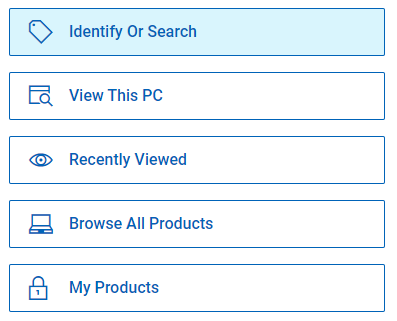
- Klicken Sie auf Software & Solutions.
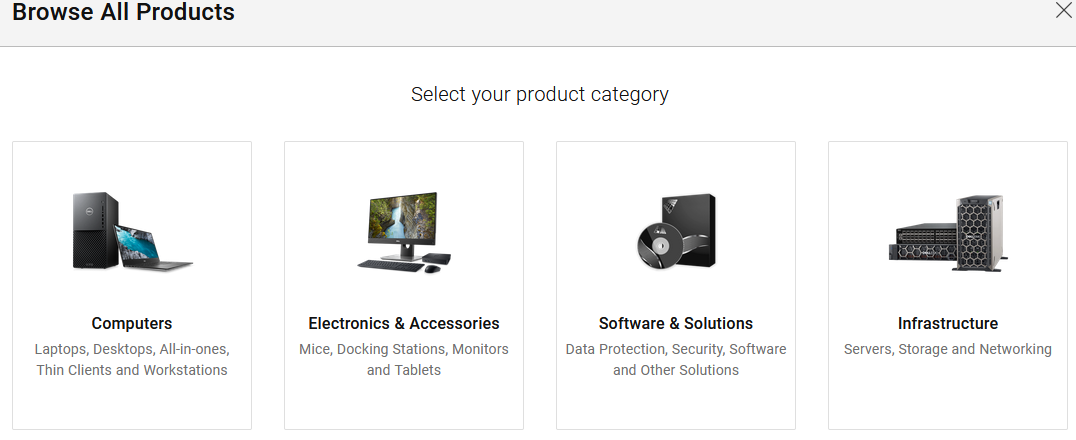
- Klicken Sie auf Security.
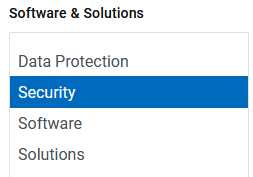
- Klicken Sie auf Dell Data Security.
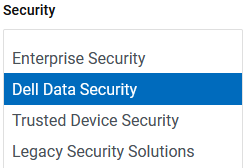
- Klicken Sie auf Dell Encryption.
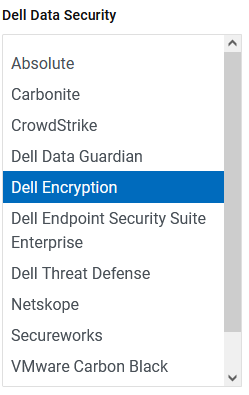
- Klicken Sie auf Dieses Produkt auswählen.
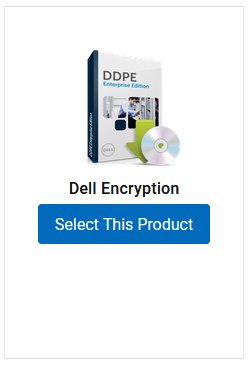
- Klicken Sie auf Treiber und Downloads.

- Wählen Sie aus der Drop-down-Liste Betriebssystem die Option Windows Server [Version] aus.
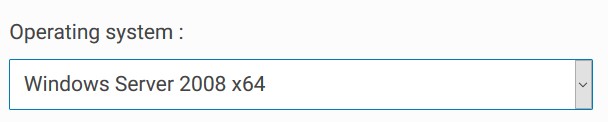
- Klicken Sie rechts neben Dell Security Management Server auf Herunterladen.

- Wechseln Sie in einem Webbrowser zu www.dell.com/support/home/.
- Klicken Sie auf Alle Produkte durchsuchen.
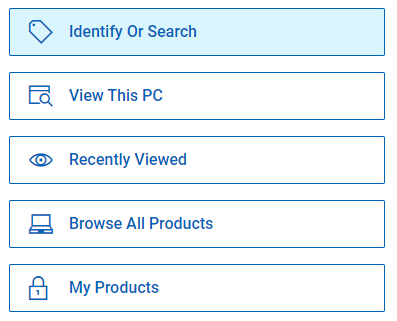
- Klicken Sie auf Software & Solutions.
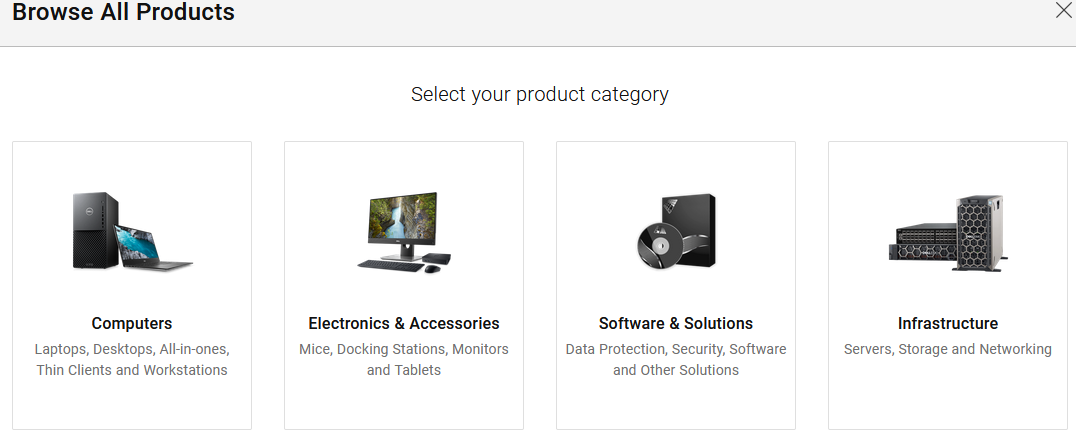
- Klicken Sie auf Security.
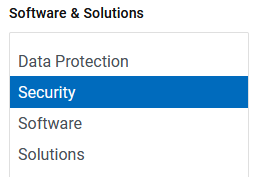
- Klicken Sie auf Dell Data Security.
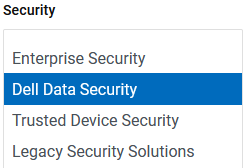
- Klicken Sie auf Dell Encryption.
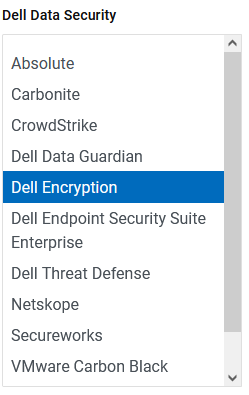
- Klicken Sie auf Dieses Produkt auswählen.
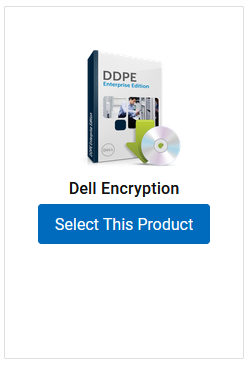
- Klicken Sie auf Treiber und Downloads.

- Wählen Sie aus der Drop-down-Liste Betriebssystem eine der folgenden Optionen aus:
- Hyper-V: Windows Server 2008 R2, Windows Server 2012 R2, Windows Server 2016 oder Windows Server 2019 LTSC
- VMware: VMware ESXI 5.5, VMware ESXI 6.0 oder VMware EXSI 6.5

- Klicken Sie rechts neben Dell Security Management Server Virtual [VMware/Hyper-V]auf Herunterladen.

Nutzen Sie zur Kontaktaufnahme mit dem Support die internationalen Support-Telefonnummern von Dell Data Security.
Gehen Sie zu TechDirect, um online eine Anfrage an den technischen Support zu erstellen.
Zusätzliche Einblicke und Ressourcen erhalten Sie im Dell Security Community Forum.
Dodatkowe informacje
Filmy
Właściwości artykułu
Produkt, którego dotyczy problem
Dell Encryption
Data ostatniej publikacji
17 sty 2024
Wersja
11
Typ artykułu
Solution